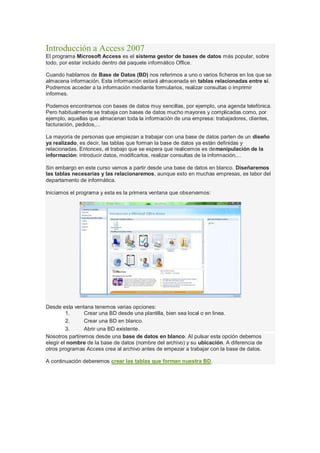
Introducción a access 2007
- 1. Introducción a Access 2007 El programa Microsoft Access es el sistema gestor de bases de datos más popular, sobre todo, por estar incluido dentro del paquete informático Office. Cuando hablamos de Base de Datos (BD) nos referimos a uno o varios ficheros en los que se almacena información. Esta información estará almacenada en tablas relacionadas entre sí. Podremos acceder a la información mediante formularios, realizar consultas o imprimir informes. Podemos encontrarnos con bases de datos muy sencillas, por ejemplo, una agenda telefónica. Pero habitualmente se trabaja con bases de datos mucho mayores y complicadas como, por ejemplo, aquellas que almacenan toda la información de una empresa: trabajadores, clientes, facturación, pedidos,... La mayoría de personas que empiezan a trabajar con una base de datos parten de un diseño ya realizado, es decir, las tablas que forman la base de datos ya están definidas y relacionadas. Entonces, el trabajo que se espera que realicemos es demanipulación de la información: introducir datos, modificarlos, realizar consultas de la información,... Sin embargo en este curso vamos a partir desde una base de datos en blanco. Diseñaremos las tablas necesarias y las relacionaremos, aunque esto en muchas empresas, es labor del departamento de informática. Iniciamos el programa y esta es la primera ventana que observamos: Desde esta ventana tenemos varias opciones: 1. Crear una BD desde una plantilla, bien sea local o en linea. 2. Crear una BD en blanco. 3. Abrir una BD existente. Nosotros partiremos desde una base de datos en blanco. Al pulsar esta opción debemos elegir el nombre de la base de datos (nombre del archivo) y su ubicación. A diferencia de otros programas Access crea al archivo antes de empezar a trabajar con la base de datos. A continuación deberemos crear las tablas que forman nuestra BD.
- 2. Crear tablas en Access 2007 Cuando queremos iniciar una base de datos en blanco debemos crear la tabla o tablas donde se almacenará la información. Por eso, por defecto, Access nos crea una tabla vacía (tabla1) y espera que añadamos los campos (las columnas) que definirán nuestra tabla. Para crear una tabla en Access debemos definir los campos que la forman (las columnas). Tenemos varias maneras de crear tablas. El método que aparece por defecto al iniciar la base de datos es el que se observa en la imagen: Esta tabla ya dispone de un campo llamado Id de tipo autonumérico (más adelante hablaremos de este campo). Podemos agregar tantos campos como deseemos indicando su nombre. Mediante este método no podemos definir el tipo de dato de los campos (se define automáticamente al introducir la información) ni determinar sus propiedades. Después podemos añadir los registros (las filas) con los datos que seamos almacenar.
- 3. Al guardar la tabla esta queda almacenada en el panel de exploración en la parte izquierda de la ventana. Podemos acceder a la tabla en cualquier momento pulsando doble clic sobre su nombre. Si deseamos agregar más tablas accedemos al grupo de opciones Tablas de la ficha Crear, . Existen distintas formas de crear tablas: Tabla: Se trata del método explicado anteriormente, es decir, el que aparece por defecto al iniciar el programa. Plantillas de tabla: Existen algunas tablas ya creadas que podemos utilizar en nuestra base de datos. Diseño de tabla. Explicaremos en otra entrada este método con detenimiento. DISEÑO DE TABLA Diseño de tablas en Access 2007 El método recomendado para crear nuevas tablas en Access es el Diseño de tabla. Accedemos a él desde el grupo de opciones Tablas de la ficha Crear.
- 4. Al pulsar sobre esta opción nos aparece la siguiente ventana: Desde aquí podremos crear la nueva tabla indicando: Nombres de campo: Identifica y define a cada campo. Tipo de datos de cada campo. Descripción de los campos: Comentario que podemos añadir para describir el campo, indicar su finalidad, especificar la información que contendrá,... o cualquier otra aclaración que deseemos dejar reflejada. Propiedades de los campos. TIPO DE DATOS: Definimos qué tipo de información se va a añadir en el campo. Tenemos 10 tipos de datos disponibles:
- 5. 1. Texto: Texto o combinaciones de texto y números, así como números que no requieran cálculos (ejemplo: números de teléfono). El tamaño de este tipo de datos es de hasta 255 caracteres o la longitud que indique la propiedad Tamaño del campo. 2. Memo: Texto extenso de hasta 64.000 caracteres. 3. Número: Datos numéricos utilizados en cálculos matemáticos. 4. Fecha/Hora. 5. Moneda: Valores numéricos de moneda utilizados en cálculos matemáticos. 6. Autonumérico: Número secuencial (incrementado de uno a uno) único. No se puede actualizar. 7. Sí/No: Campos que contengan uno de entre dos valores (Sí/No, Verdadero/Falso,...) 8. Objeto OLE: Objeto (imagen, documentos, hojas de cálculo,...) vinculado o incrustado en el campo. 9. Hipervínculo: Texto utilizado como dirección de hipervínculo. Útil para almacenar direcciones web o correos electrónicos. 10. Datos adjuntos: Para adjuntar imágenes, archivos de hoja de cálculo, documentos, y otros tipos de archivos admitidos. 11. Asistente para búsquedas: Al elegir esta opción aparece un asistente para búsquedas que nos permite crear un campo de búsqueda, campo que permite elegir un valor de otra tabla o de una lista de valores. PROPIEDADES DE CAMPO:
- 6. A cada uno de los campos añadidos a la tabla le podemos definir una serie de propiedades mediante la ficha situada en la parte inferior. Hay muchas propiedades y estas dependen del tipo de dato elegido para el campo. A continuación vamos a describir las propiedades más relevantes: Tamaño del campo: en campos de tipo texto es el máximo número de caracteres que se pueden introducir. En datos de tipo número definimos si el número es entero o decimal. Formato: diseño de presentación, es decir, cómo se va a visualizar. Útil en tipo de datos moneda, fecha/hora y número. Máscara de entrada: un módelo para los datos introducidos. Ejemplo: DNI 0000000X Título: etiqueta para el campo cuando se visualiza en formularios o informes. Valor predeterminado: valor por defecto. Regla de Validación: una condición que limita los valores que pueden introducirse. Texto de Validación: mensaje de error que aparecerá si no se cumple la regla de validación. Requerido: hacer obligatoria la entrada del dato. Indexado: para acelerar búsquedas y ordenación. Además podemos prohibir la existencia de duplicados en el campo. Lugares decimales: número de dígitos a la derecha de la coma decimal en los datos de tipo número o moneda. Para crear una tabla es necesario definir los campos con su nombre y tipo de datos. Las propiedades comentadas en este apartado son opcionales. Sin embargo también es necesario definir uno o más campos como clave principal. CLAVE PRINCIPAL: Los campos clave principal son aquellos que me permiten identificar a los elementos o registros de una tabla. Es uncampo único para cada registro. Por ejemplo, si la tabla es un listado de coches podríamos definir la matrícula como clave principal, ya que la matrícula identifica a los automóviles y es un dato único para cada uno. Para definir un campo como clave principal en la vista diseño nos colocamos sobre el campo y accedemos a la opción Clave principal en la ficha Diseño.
- 7. Aparecerá una llave a la izquierda del campo seleccionado para indicarnos que se trata de la clave principal. Siguiendo estos pasos podemos crear una tabla mediante el método diseño de tabla. Podemos guardarla y se almacenará en el panel de exploración situado a la izquierda de la ventana. En cualquier momento podemos acceder a nuestras tablas desde este panel pulsando doble clic sobre ellas. En este caso accederemos a la vista hoja de datos que nos permite visualizar los datos, modificarlos o añadir nuevos registros. Podemos cambiar la vista a diseño de tabla desde la opción Ver de la ficha hoja de datos.
- 8. De esta manera tan sencilla es posible cambiar entre estas dos vistas para modificar el diseño de la tabla en la Vista diseño o trabajar con los datos almacenados en la tabla desde Vista hoja de datos. Una vez que hemos creado las tablas que necesitamos en nuestra base de datos debemos relacionar estas tablas. Pero de esto hablaremos en la entrada Relaciones entre las tablas.